Ako hráč Minecraftu ste možno videli vlastné maľby od iných hráčov a zaujímalo vás, ako môžete vytvoriť svoje vlastné jedinečné maľby.

Našťastie je to pomerne jednoduché. Podľa niekoľkých jednoduchých krokov si môžete vytvoriť svoj vlastný obraz, ktorý prenesiete do svojho sveta Minecraftu.
Poďme sa pozrieť na to, ako do hry pridať svoje vlastné maľby v niekoľkých jednoduchých krokoch. Čítajte ďalej a naučte sa, ako urobiť svoj Minecraft domov jedinečným a nezabudnuteľným.
Ako vytvoriť vlastné obrazy v Minecrafte
Než sa dostaneme k časti s návodom, musíme vám vysvetliť, čo musíte urobiť.
Minecraft má 26 dostupných obrazov, ktoré môžete použiť na ozdobenie svojich budov v hre. Najmenšie majú 16×16 pixelov a pokrývajú iba jeden blok, zatiaľ čo najväčšie majú 64×64 pixelov a pokrývajú 4×4 bloky.
Ak chcete na svoj server Minecraft pridať vlastnú maľbu, budete musieť nahradiť jednu alebo všetky pôvodné maľby vašimi novými obrázkami. Tento proces vyžaduje, aby ste pred vstupom do hry našli priečinok aplikácie na svojom počítači a nahradili obrázok. Keď to urobíte, budete môcť vybrať a použiť novo nahrané maľby pri ďalšom otvorení hry.
Budete potrebovať extrakčný softvér ako WinRAR, ako aj softvér na úpravu fotografií podľa vášho výberu. Môžete pridať ľubovoľný obrázok alebo fotografiu, ktorú chcete, a môžete tiež vytvoriť obrázky v hre a potom ich nasnímať ako fotografie, ktoré chcete pridať neskôr.
Nájdite správny priečinok
Ak chcete spustiť proces, musíte najskôr nájsť priečinok s názvom „%appdata%. Odtiaľ nájdite aplikáciu Minecraft a vyberte priečinok s vopred navrhnutým umením dostupným v hre.

Postupujte podľa týchto krokov:
- Stlačte tlačidlo Win+R.
- Zadajte %dáta aplikácie% do krabice a udrieť Zadajte.

- Váš priečinok AppData sa teraz otvorí. Vyberte priečinok s názvom Roaming. (Priečinok sa môže nachádzať niekde inde, takže do okna Spustiť môžete zadať „Roaming“ a prejsť doň priamo.)
- Otvorte priečinok a vyberte minecrarft.jar priečinok. Kliknite naň pravým tlačidlom myši, vyberte Otvorený sa potom vyberte WinRAR alebo iný softvér na rozbalenie.

- Nájdite a vyberte umenie priečinok. Tam nájdete jeden súbor s názvom kz.png.

- Kopírovať súbor na vašu plochu.
- Otvorte skopírovaný súbor v programe na úpravu fotografií.
- Uvidíte súbor s ružovými kockami, ktoré predstavujú kocky v hre. Uchopte obrázok, ktorý chcete pridať, a umiestnite ho na ktorýkoľvek z existujúcich obrázkov v samotnom súbore. Zmeňte veľkosť obrázka, kým nebude mať rovnakú veľkosť ako pôvodná maľba, ktorú chcete nahradiť.

- Uložte nové kz.png obrázok, ktorý ste vytvorili, a nahraďte pôvodný súbor v súbore umenie priečinok z predchádzajúcich krokov.

- Znova otvorte nové kz.png súbor, aby ste zistili, či je obrázok stále nahradený.
- Spustite Minecraft a umiestnite obrázok, ktorý ste pridali, do hry.
Rovnaký postup môžete zopakovať pre všetky obrázky a nahradiť tak pôvodné umenie vlastnými fotografiami, obrázkami alebo kresbami.
Vytvárajte vlastné obrázky v hre
Ak chcete, môžete v hre vytvoriť snímky obrazovky a použiť ich ako nové umenie.
V hre môžete vytvárať objekty, vytvárať snímky obrazovky a pridávať ich do pôvodného súboru „kz.png“ ako náhradu za obrázky.
Postup je rovnaký ako ten vyššie, ale namiesto pridávania obrázkov z internetu alebo vlastných fotografií musíte v súbore hry nájsť priečinok „screenshots“ a pridať obrázky odtiaľ. Možnosti sú nekonečné, takže môžete svetu ukázať, akí ste kreatívni.
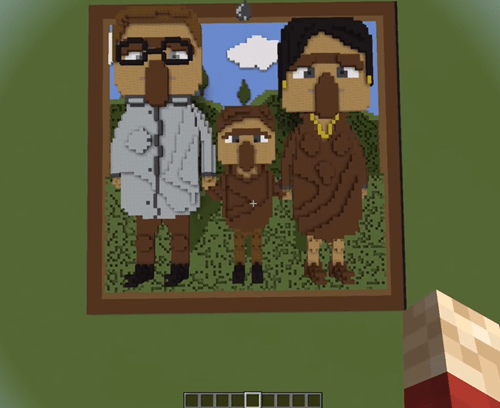
Vytvorenie vlastného scenára, z ktorého si môžete neskôr urobiť snímku obrazovky, si vyžaduje čas, no odmena bude stáť za to.
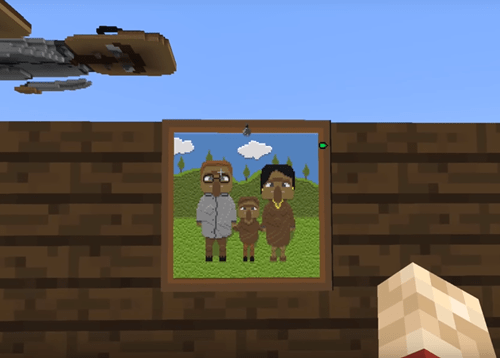
Urobte svoj svet Minecraft jedinečným
Obrazy boli predstavené niekoľko rokov po vydaní hry a dopyt po vlastných maľbách sa objavil takmer okamžite.
Funkcia prispôsobenia bola k dispozícii čoskoro potom. Môžete nahrať akúkoľvek fotografiu, aby bola vaša tvorba v hre zábavná a vzrušujúca. Nedávne aktualizácie umožnili pridávať aj videá. Vyskúšajte si tento proces sami a vytvorte skvelé prostredia, ktoré môžu objaviť ostatní hráči.
Skúšali ste niekedy pridať svoje vlastné obrázky do Minecraftu? Povedzte nám o tom v sekcii komentárov nižšie.




